IPTV 설정 오류 해결하기
IPTV(인터넷 프로토콜 텔레비전)를 이용하다 보면 다양한 오류가 발생할 수 있습니다. 특히, 인터넷 연결이 되지 않거나 셋톱박스가 제대로 작동하지 않는 경우가 많습니다. 이러한 문제를 해결하기 위해서는 먼저 오류의 원인을 파악하고, 이에 맞는 해결 방법을 적용해야 합니다. 이번 글에서는 IPTV 설정 오류 해결법과 초기화 순서를 공유하겠습니다.

1. IPTV 인터넷 연결 오류의 원인
IPTV 서비스가 원활하게 작동하지 않을 때, 다음과 같은 요인들이 주요 원인이 될 수 있습니다:
- Wi-Fi 신호가 약하다거나 불안정할 경우
- 셋톱박스의 설정 오류
- 랜선이나 케이블의 손상
2. IPTV 오류 해결 방법
각 문제에 대한 구체적인 해결 방법을 소개합니다.
2.1 공유기와 셋톱박스 재부팅
가장 일반적인 해결법은 공유기와 셋톱박스를 재부팅하는 것입니다. 전원 버튼을 껐다가 10초 후에 다시 켜면 많은 네트워크 오류가 해결됩니다. 이때, 두 기기를 동시에 재부팅하면 더욱 효과적입니다.
2.2 유선 연결 점검
랜선을 사용하고 있는 경우, 케이블이 제대로 연결되어 있는지 확인해야 합니다. 랜선이 헐겁게 연결되거나 단선 되어 있다면 인터넷이 정상적으로 작동하지 않을 수 있습니다.
2.3 Wi-Fi 신호 상태 점검
무선으로 연결하고 있다면, Wi-Fi 신호의 강도를 확인해 보세요. 신호가 약할 경우 공유기 위치를 조정하거나, 다른 주파수 대역(예: 2.4GHz에서 5GHz로 변경)으로 시도해보시는 것이 좋습니다.
2.4 IP 설정 초기화하기
셋톱박스의 메뉴에서 네트워크 설정을 찾아 IP를 자동으로 변경하거나 수동으로 입력할 수 있습니다. 이 과정을 통해 문제를 해결할 수 있습니다.
2.5 고객센터 문의
위의 방법으로도 해결되지 않는다면, 해당 통신사(KT, LG, SK)의 고객센터에 문의하여 원격 점검을 요청하세요.

3. 셋톱박스 끊김 문제 해결
셋톱박스는 IPTV 시청에 필수적인 장비입니다. 그러나 종종 영상이 끊기거나 화면이 멈추는 문제가 발생할 수 있습니다.
3.1 셋톱박스 재부팅
셋톱박스의 전원 버튼을 길게 눌러 재부팅하거나, 전원을 완전히 차단 후 재연결하여 문제를 해결할 수 있습니다.
3.2 소프트웨어 업데이트 확인
셋톱박스의 메뉴에서 소프트웨어 업데이트를 확인하고, 최신 버전으로 업데이트하면 안정성을 개선할 수 있습니다.
3.3 케이블 연결 점검
HDMI나 광케이블의 연결 상태를 점검하고, 다른 포트나 새로운 케이블로 교체해보세요. 신호 문제를 해결하는 데 도움이 됩니다.
3.4 셋톱박스 위치 조정
셋톱박스가 통풍이 잘되는 곳에 두어 발열로 인한 성능 저하를 방지하도록 합니다.
4. 인터넷 장애 발생 시 점검 방법
인터넷 장애가 발생할 경우, 다음 항목들을 빠르게 점검해보세요:
- 공유기 및 모뎀의 전원 상태 확인
- Wi-Fi 신호의 세기 확인 (약한 경우 가까이 이동)
- 인터넷 속도 측정 (느리면 통신사 문의)
- 네트워크 초기화 후 재설정
5. 통신사별 IPTV 문제 해결 팁
각 통신사별로 IPTV 문제 해결법을 정리했습니다:
KT
셋톱박스 재설정: 리모컨에서 [설정] – [네트워크 초기화] 진행. 기가 인터넷 사용 시 공유기의 5GHz 채널 변경.
LG
U+TV 셋톱박스의 LED 상태 확인: 빨간불이면 전원 문제, 주황색은 인터넷 연결 불안정, 녹색은 정상 작동입니다.
SK
B tv 셋톱박스 리셋 버튼을 사용하여 재설정하고, 랜선 및 공유기 연결을 점검합니다.
6. IPTV 장애 예방을 위한 관리 방법
인터넷 장애를 예방하기 위해 정기적인 점검과 최적 상태 유지를 권장합니다:
- 공유기 및 모뎀 정기 재부팅 (한 달에 한 번 이상)
- 셋톱박스 소프트웨어 최신 업데이트 유지
- 랜선 및 케이블 상태 점검
- 5GHz Wi-Fi 사용으로 속도 향상
- 셋톱박스를 통풍이 잘 되는 곳에 배치하여 과열 방지
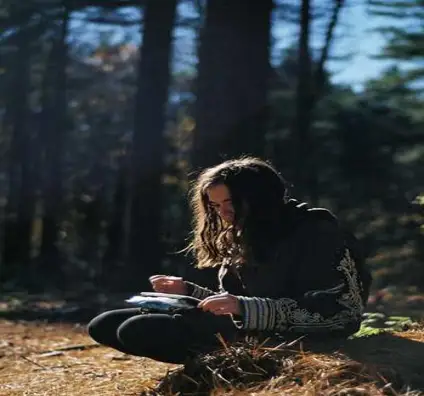
결론
IPTV의 연결 오류나 셋톱박스의 장애가 발생했을 때 당황하지 마시고, 위의 방법들을 참고하여 자가 진단 및 수리를 시도해 보시기 바랍니다. 문제가 지속될 경우 고객센터에 문의하여 전문적인 도움을 받는 것도 좋은 방법입니다. IPTV를 보다 안정적으로 사용하기 위해선 정기 관리가 중요하니, 항상 주의 깊게 점검하시기 바랍니다.
자주 찾으시는 질문 FAQ
IPTV 인터넷 연결이 되지 않을 때 어떻게 하나요?
인터넷이 연결되지 않는 경우, 먼저 공유기와 셋톱박스를 재부팅해보세요. 이 과정이 문제를 해결하는 데 도움을 줄 수 있습니다.
셋톱박스의 영상이 자꾸 끊기는데, 해결 방법은?
셋톱박스를 재부팅하거나 소프트웨어 업데이트를 확인해 보세요. 또한, HDMI 케이블 연결 상태를 점검하는 것이 좋습니다.
Wi-Fi 신호가 약할 때 어떻게 해야 하나요?
Wi-Fi 신호가 약할 경우 공유기의 위치를 조정해 보세요. 필요하면 5GHz 주파수 대역으로 변환해보는 것도 방법입니다.
문제가 계속되면 어떻게 해야 하나요?
위 방법들을 시도해본 후에도 문제가 지속된다면, 통신사 고객센터에 연락하여 전문적인 지원을 요청하는 것이 좋습니다.